在线重装系统win7
- 分类:Win7 教程 回答于: 2022年08月19日 10:30:00
有不少用户都是因为Win7系统相对比较稳定才去安装使用,但长时间的使用系统难免会出现各种故障,这个时候在线重装系统就是最方便的选择,那么在线怎么重装系统呢?下面就和小编一起来看看在线重装系统教程吧。
工具/原料:
系统版本:win7
品牌型号:联想Y50p-70-ISE
软件版本:小白系统v2290
方法/步骤:
1、下载安装一个小白软件,选择安装win7系统。
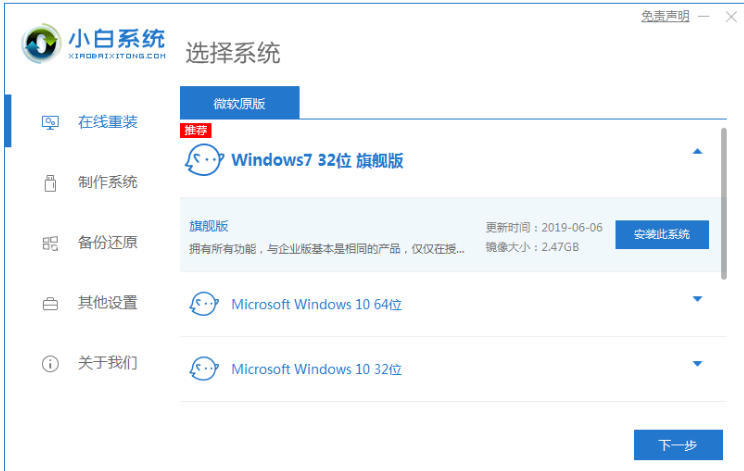
2、在下载页面,下载速度取决于我们的网络,耐心等待。
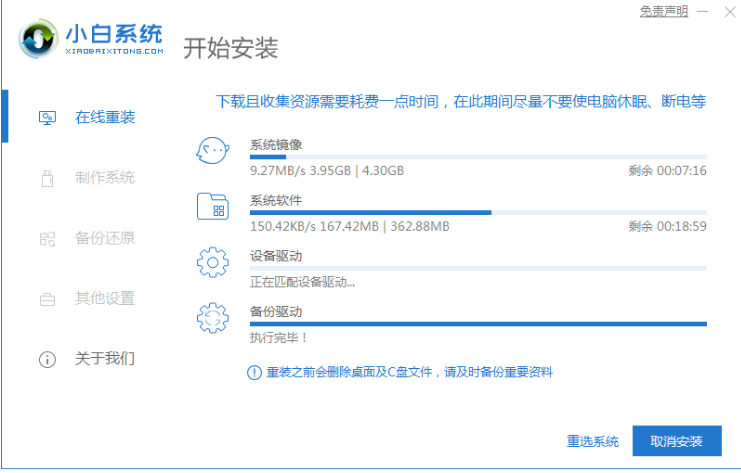
3、软件下载完成之后会自动部署,完成之后会提示选择立即重启电脑。
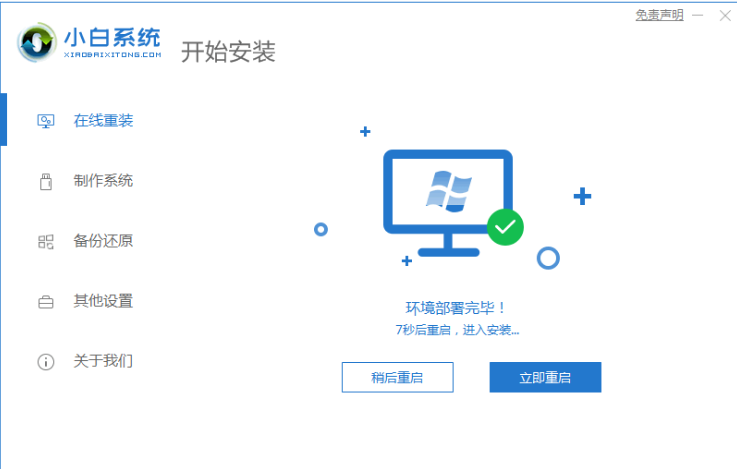
4、重启电脑之后,在启动菜单中我们选择第二个 XiaoBai -MSDN Online Install Mode 菜单,按回车键。
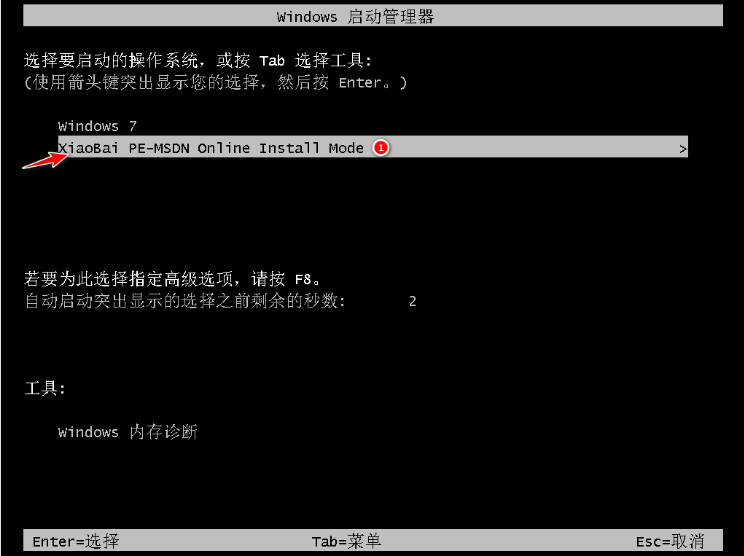
5、进入 PE 系统之后单击小白装机工具继续安装系统,耐心等候。
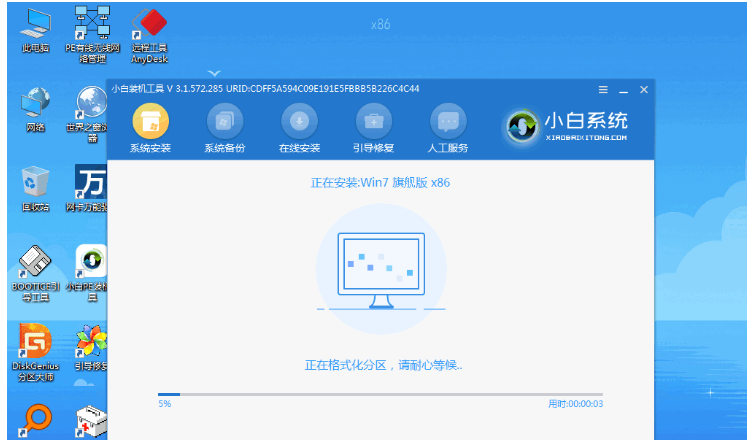
6、在提示修复引导中一般情况下选择 C 盘修复。

7、安装完成只后正常重启电脑就可以啦。
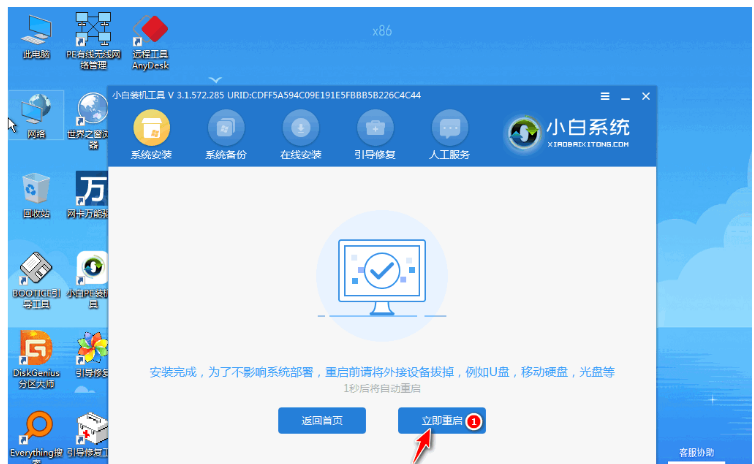
8、重启电脑只后在启动菜单中选择 Windows 7 系统进系统即可。

9、安装完成之后就可以直接进电脑桌面了。

总结:
希望上述教程对你们有所帮助。
 有用
26
有用
26


 小白系统
小白系统


 1000
1000 1000
1000 1000
1000 1000
1000 1000
1000 1000
1000 1000
1000 1000
1000 1000
1000 1000
1000猜您喜欢
- 深度win7系统安装步骤2022/06/13
- windows7取消激活如何操作2023/02/16
- 怎么看电脑配置好坏,小编教你怎么看电..2018/06/15
- 盗版win7升级win10黑屏怎么办..2021/06/21
- 电脑修复开不了机怎么重装系统win7..2022/07/28
- win7专业版iso镜像的下载安装教程_小..2022/02/11
相关推荐
- win7纯净版64位如何重装2022/12/17
- 加密U盘,小编教你解除u盘加密的方法..2018/10/19
- 小鱼系统安装win7详细教程2022/08/14
- 教大家重装win7系统如何重装系统..2021/05/18
- 重装windows7后没声音解决方法..2021/03/11
- u盘不显示怎么办,小编教你怎么解决..2017/11/10

















